|
BIANCA

Grazie Margarethe per il permesso di tradurre i tuoi tutorial

qui puoi trovare qualche risposta ai tuoi dubbi.
Se l'argomento che ti interessa non è presente, ti prego di segnalarmelo.
Questo tutorial è stato scritto con PSP XI, ma può essere eseguito con qualsiasi versione del programma.
Per tradurlo, l'ho eseguito con PSP X.
Occorrente:
Materiale qui
(Attenzione, tutti i livelli dei tubes sono chiusi).
Filtri:
Adjust - Variations qui
Eye Candy 3.1 qui
Apri tutti i tubes in PSP, duplicali (shift+D) e chiudi gli originali.
Imposta il colore di primo piano con #85323f,
il colore di sfondo con il bianco (#ffffff).
1. Apri una nuova immagine trasparente 600 x 500 pixels.
Selezione>Seleziona tutto.
Attiva Bianca_hg.pspimage e vai a Modifica>Copia.
Torna alla tua immagine trasparente e vai a Modifica>Incolla nella selezione.
Selezione>Deseleziona.
(Se stai usando versioni precedenti: Selezione>Nessuna selezione).
Attiva il tube bianca_template.pspimage e vai a Modifica>Copia.
Torna al tuo lavoro e vai a Modifica>Incolla come nuovo livello.
Attiva il tube bianca_latz.pspimage e vai a Modifica>Copia.
Torna al tuo lavoro e vai a Modifica>Incolla come nuovo livello.
Livelli>Disponi>Sposta giù.
Posiziona  il tube in basso, il tube in basso,
(vedi il mio esempio).
Livelli>Unisci>Unisci visibile.
2. Attiva il tube bianca_rahmen.pspimage e vai a Modifica>Copia.
Torna al tuo lavoro e vai a Modifica>Incolla come nuovo livello.
Effetti>Effetti 3D>Sfalsa ombra:
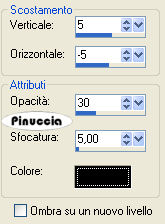
Attiva il tube bianca.pspimage e vai a Modifica>Copia.
Torna al tuo lavoro e vai a Modifica>Incolla come nuovo livello.
Nella paletta dei livelli abbassa l'opacità di questo livello al 50%.
Livelli>Unisci>Unisci visibile.
3. Attiva - uno alla volta - i tubes:
@ bianca_herz.pspimage
@ bianca_schleife.pspimage
Modifica>Copia,
e sul tuo lavoro Modifica>Incolla come nuovo livello.
Posizionali  come nel mio esempio. come nel mio esempio.
Livelli>Unisci>Unisci visibile.
4. Attiva il tube bianca_schmuck.pspimage e vai a Modifica>Copia.
Torna al tuo lavoro e vai a Modifica>Incolla come nuovo livello.
Immagine>Ruota per gradi, 20 gradi a sinistra.
Attiva il tube bianca_pin.pspimage e vai a Modifica>Copia.
Torna al tuo lavoro e vai a Modifica>Incolla come nuovo livello.
Posiziona  il tube sul nastro. il tube sul nastro.
Attiva il tube bianca_umschag e vai a Modifica>Copia.
Torna al tuo lavoro e vai a Modifica>Incolla come nuovo livello.
Posizionalo  come nel mio esempio. come nel mio esempio.
Livelli>Unisci>Unisci tutto.
5. Immagine>Aggiungi bordatura, 1 pixel, simmetriche, con il colore scuro (#85323f).
Immagine>Aggiungi bordatura, 20 pixels, simmetriche, con il colore chiaro (#ffffff).
Immagine>Aggiungi bordatura, 1 pixel, simmetriche, con il colore scuro.
Seleziona il bordo bianco con la bacchetta magica 
Effetti>Plugins>Eye Candy 3,1 / Cutout, con il colore #808080.
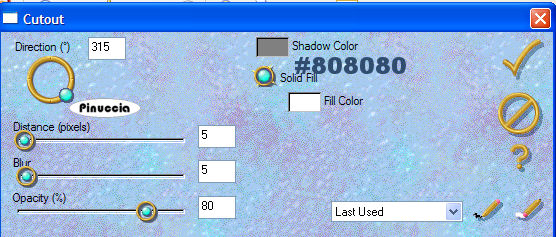
Effetti>Plugins>Adjust - Variations:
per l'esempio sotto il titolo: io ho cliccato 1 volta su More yellow e una su Darker:
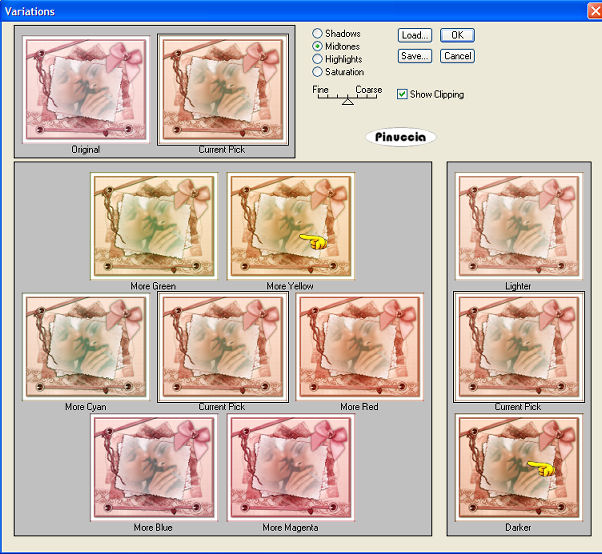
Puoi sperimentare le varie opzioni del filtro.



Le vostre versioni. Grazie

Angela

Se hai problemi o dubbi, o trovi un link non funzionante,
o anche soltanto per un saluto, scrivimi.
Gennaio 2007
|